Переносной WiFi роутер МТС «821ft» легко помещается на ладони. При этом устройство поддерживает все протоколы беспроводной связи, используемые провайдером МТС. В том числе, речь идёт о самом быстром на сегодняшний день протоколе LTE, то есть 4G. На сайте «МТС» есть инструкция, где рассказывается, как настроить рассматриваемый здесь девайс. Эта инструкция почему-то не содержит скриншотов. Но в тексте, который идёт дальше, они присутствуют.
Отметим одну интересную особенность, которая имеет отношение к роутеру 821ft и, наверное, только к нему. Если это устройство подсоединить к ПК через USB, его можно настраивать и использовать как роутер. Но при этом задействуется режим «виртуальной сетевой карты» (ndis). Чтобы «сетевая карта» появилась в системе, устанавливают драйверы, которые есть на встроенном USB-диске. Предупреждаем: этот драйвер является совместимым только с последними «сервис паками» ОС (для XP вам потребуется SP3 и так далее).
Тонкости управления роутером 821ft
Установив сим-карту и зарядив аккумулятор, вы, наверное, думаете, что сможете сразу подключиться к Wi-Fi-сети роутера. Может быть, так, если ваше абонентское устройство «понимает» шифрование «wpa/wpa2 auto». Пароль указан на этикетке (см. предыдущую главу), попробуйте выполнить подключение. Не имеет совместимости с режимом «auto wpa/wpa2» система Windows XP (любой SP), а также старые версии Android. Одну тонкость мы рассмотрели, сейчас перечислим следующие.
Web-интерфейс: где что настраивать?
Допустим, подключение к беспроводной сети уже выполнено. Чтобы произвести настройку, открывают браузер и переходят к следующему адресу: 192.168.1.1. Вы должны увидеть страницу запроса пароля:
Идентификация администратора
Здесь мы впишем слово admin в каждое из двух полей, нажмём «Вход» и увидим следующее:
Вкладка «Главная», два состояния
Если вкладка находится в состоянии «А», нажмите «Соединить». В ином случае, не нажимайте ничего.
Сразу перейдём к «Настройкам» и откроем группу «WLAN». Мы попадём на вкладку основных настроек:
Основные параметры сети Wi-Fi
Тут можно поменять режим шифрования, установив вместо «WPA/WPA2-PSK» что-нибудь более простое (WPA2-PSK, например). В действие изменения вступают, как только вы нажимаете «Применить». Можете поменять имя сети, значение пароля, но большого смысла в этом нет – всё равно роутер придётся сбрасывать к заводским настройкам. Для выполнения последнего, нажимают reset и удерживают эту кнопку до погасания дисплея (6-7 секунд).
Выбираем режим Интернет-соединения
К Интернету роутер подключается, используя сотовую связь. Всего доступно три протокола: 2G, 3G, LTE (его ошибочно именуют «4G»). По умолчанию, как вы догадываетесь, используется автовыбор. Рассмотрим, как выбрать один из протоколов принудительно.
Для начала, перейдите к вкладке «Набор номера» –> «Мобильное соединение»:
Режим подключения: авто, вручную
На этой странице роутер переводят в режим ручного подключения: поменяйте значение в верхнем списке, нажмите «Применить». Дальше действуют так:
- Нужно перейти к «Главной» вкладке и разорвать соединение;
- Затем, переходят к вкладке «Набор номера» –> «Настройка сети»;
- Осуществляют выбор требуемого протокола, нажимают «Применить»;
- А, в завершение, не забудьте вернуться к «Главной» вкладке и нажать кнопку «Соединить».
Вот как выглядит страница браузера, когда мы находимся на шаге «3»:
Настройка сети
Оказывается, нам доступно сразу 4 варианта! Ну, просто прелесть.
Дополнительные опции, их включение
Всё, что касается дополнительных опций роутера, доступно в группе вкладок «Безопасность». В частности, здесь можно задействовать протокол UPnP. Это действие выполняют в самих программах (ICQ, Skype, uTorrent), а затем, переходят к вкладке «Настройки UPnP»:
Дополнительные параметры и опции
Перейдите к ней, установите галочку, нажмите «Применить». Теперь в вашей сети работает UPnP-протокол.
Небольшой совет для всех: в той локации, где после перехода к «4G» уровень сигнала остаётся ниже «четырёх делений», целесообразно использовать 3G.
Чем ниже уровень радиосигнала, принимаемого от станции, тем большее значение мощности используется роутером. А последнее, как вы понимаете, влияет на время автономной работы. Впрочем, оставим выбор за пользователем.
Роутер можно использовать, просто подключив его к «заряднику» или к USB-порту (драйверы устанавливать необязательно). Но всё же, раз в 2 недели рекомендуется полностью разряжать аккумулятор, и затем сразу производить зарядку. Невыполнение правил эксплуатации снижает ресурс батареи. В обычных условиях она выдерживает 2500-3500 циклов заряда-разряда. Но эти цифры – скорее, теоретические. На практике они оказываются вдвое меньше.
Разблокировка фирменного роутера 821ft
Предыдущая
РоутерОтличие Wi-Fi-клиента от WISP
Следующая
WindowsРоутер на основе Vista
Помогла статья? Оцените её
Загрузка…
Скидка 3%!! при оплате за наличный или при переводе на карту.
Артикул:
107611l
Беспроводной роутер Huawei E5776/МТС 821FT выделяется среди аналогичных моделей поддержкой работы с сетями 4G/LTE и большой емкостью встроенной батареи. Первое поможет подключенным к нему клиентам получить высокоскоростной доступ к интернету, а второе позволит работать в полностью автономном режиме в течение нескольких часов. Он может рассматриваться и в качестве дополнения для устройств, не имеющих поддержки сетей последнего поколения. Благодаря возможности смены SIM-карт, пользователь сможет подобрать в конкретной ситуации лучший по условиям приема, скорости и тарифу вариант.
Устройство качественно изготовлено и имеет относительно небольшие размеры. Отметим возможность подключения клиентов не только по Wi-Fi, но и кабелем, а также наличие слота для карт памяти. Установленный на роутере экран может пригодиться для определения текущей ситуации с качеством сигнала сотовой сети для выбора оптимального места размещения устройства.
—
Обратите внимание: По умолчанию роутер поставляется с заводской прошивкой, с настройками для выхода в интернет только с SIM-картой МТС. Если требуется этот-же роутер для работы с любым оператором, то вы можете его приобрести в нашем магазине, для этого выше под названием товара, справа от фото выберите модификацию (Любой оператор).
| Стандарт связи |
GSM 900, EGSM 900, GSM 1800, 3G 2100, LTE 800, LTE 1800, LTE 2600 |
| Производитель |
Huawei |
| Антенный Разъем (серия) |
TS-9 |
| Max скорость интернета Мб/с |
100 |
| Размер |
80x150x55 |
| Работает с оператором |
Только МТС |
| Страна производства |
Китай |
Стандарты 3G 4G
-GSM 900/1800 МГц
-UMTS 900/2100 МГц
-LTE-TDD 2600 МГц
-LTE-FDD 800/2600 МГц
Wi-Fi 802.11b/g/n
-Подключение до 10 устройств по Wi-Fi
Информационный дисплей
Поддержка карт памяти microSD до 32 ГБ.
Дисплей TFT 1.45”
Дисплей
На Дисплее отображает следующее:
-Тип подключения: 4G (LTE), 3G или 2G
-Уровень сигнала сети и статус роуминга
-Информация о подключении к Интернету
-Информация о наличии непрочитанных SMS
-Название оператора
-Уровень заряда батареи
-Индикатор активности сети Wi-Fi
-Счетчик подключенных по Wi-Fi пользователей
-Объем данных, переданных и полученных за текущую сессию
-Время текущей сессии
Аккумулятор:
Аккумулятор емкостью 3000мА/ч не съемный.
Скорость передачи данных:
по технологии LTE до 100 Мбит/с
по технологии HSPA+ до 43,2 Мбит/с
по технологии EDGE до 236,8 Кбит/с
Все предельно просто.
Информация имеется в темах на 4PDA мобильный wifi 4G LTE роутер Huawei 821ft — E5776s-22 от МТС и Здесь можно получить коды разблокировки устройств БЕСПЛАТНО, отвязка от операторов связи
но не помешает сделать выжимку по этому вопросу в виде пошаговой инструкции. Если терпения хватит, конечно.
Итак, для беспроводной настройки делаем следующее:
- регистрируемся на сайте Yota (или вспоминаем если уже зарегистрированы),
- размещаем симку Yota в роутере,
- включаем его удерживая 3 секунды серебристую клавишу,
- после включения нажимаем два раза кнопку WPS и наблюдаем на экране ценную информацию: имя сети и через 2-3 секунды ключ сети,
- полученную информацию используем для подключения к роутеру через Wi-Fi,
- после подключения в строке браузера вводим 192.168.1.1
- переходим во вкладку “Настройки” … упс, просят пароль. Пробуем волшебное сочетание “admin”-“admin”…
- получилось? отлично! двигаемся по пути “набор номера” – “управление профилями”: “новый профиль”
- Теперь важно. Заполняем все поля следующими данными
- Имя профиля: “The Best of the Best”
- APN: “yota.ru”
- Имя пользователя: оставляем пустым (ранее вводил номер лицевого счета Yota, но, видимо, это поле не проверяется)
- Пароль: оставляем пустым (ранее вводил пароль аккаунта Yota)
- Созданный профиль выбираем по умолчанию и в путь!
Теперь пытаемся идти по сайтам, наталкиваемся на страничку с Yota и далее следуем по инструкции. Получаем неделю интернета на попробовать и наслаждаемся 4G в связке с Wi-Fi.
Через недельку можно подцепить устройство в личном кабинете и оплатить удобный тариф.
Читайте также
Главная » Huawei E5776, МТС 821FT разблокировка, описание, прошивка
Huawei E5776 — компактный 3G/4G-роутер со встроенным слотом для SIM-карты, с помощью которого вы сможете обеспечить мобильным интернетом сторонние устройства по WiFi или через USB-соединение. Первый «вседиапазонный» мобильный 4G роутер МТС, поддерживающий все стандарты и диапазоны российских сетей этого оператора. Удачный дебют и очень неплохая «железка» с правильным акцентом на те качества, которые ценит большинство пользователей.
Цена устройства — 4 800 руб. Роутер залокирован и работает только с SIM-картой МТС. Важное преимущество модели — наличие разъема TS9 для подсоединения выносной антенны. Специально вынес эту информацию в заголовок, чтобы не заставлять читать дальше тех, для кого это является определяющим фактором. Данная модель появилась в Европе в июне-июле 2012-го года, так что роутер вполне свежий и современный. У нас на сайте вы найдете at команды для модема huawei e5776, а также бесплатно и без регистрации можете скачать драйвера для модема huawei e5776.
Характеристики Huawei E5776
Тип: 4G/Wi-Fi точка доступа (роутер)
Стандарт беспроводной связи: 802.11n
Встроенная поддержка 3G: есть
Встроенная поддержка LTE: есть
Поддержка MIMO: есть
Макс. скорость беспроводного соединения: 300 Мбит/с
Защита информации: WEP, WPA, WPA2
Расширенные функции: файловый сервер
Маршрутизатор: есть
NAT: есть
DHCP-сервер: есть
Количество внутренних антенн: 4
Web-интерфейс: есть
Автономная работа: есть
Размеры (ШxВxГ): 106x15x66 мм
Вес: 150 г
Разблокировка Huawei E5776 и разблокировка МТС 821FT
1. Для разблокировки нам нужен IMEI. Необходимо сперва установить софт от модема на компьютер. После, чего закрываем родную программу от usb-модема и запускаем dc-unlocker
Важно!!! В нем не должно быть ни каких сим-карт. Оставляем слот пустым.
2. После чтения данных мы увидим полную информацию о нем. IMEI и количество попыток, которое осталось вести (unlock attempts left: 10). Сохраняем Имей он нам понадобиться.
3. Дополнительно лучше еще удостовериться, действительно ли он запрашивает код разблокировки сети. Для этого достаточно вставить в него «чужого» оператора и заходим на веб интерфейс и вводим admin. После этого вы увидите на экране запрос.
4. Введите данные в форму ниже и оплатите товар (если вы осуществляете оплату, через внешнюю платежную систему (торговую площадку) и по завершении оплаты у вас появиться кнопка «Вернуться на сайт продавца» — не забудьте нажать ее)
после совершения оплаты для получения nck-кода нажмите Получить товар
или оставьте заявку на форуме в теме разлочка Huawei E5776
5. После получения кода-nck вводим его без ошибок, он сразу зарегистрируется в сети.
Либо можно вести с помощью специальной команды AT^CARDLOCK=»NCK-Code»
6. Не забудьте оставить отзыв о приобретенном товаре!
Важно!!! Ссылка на условия отказа от возврата средств.
Совершая оплату, вы соглашаетесь с условиями сервиса!
Наши гарантии вы можете посмотреть, нажав на картинку
Для тех, кто хочет купить код разблокировки, через торговую площадку.
АВТОМАТИЧЕСКИЙ СЕРВИС ПОЛУЧЕНИЯ КОДА. СЕРВЕР РАБОТАЕТ 24/7 (Через торговую площадку).
СРОК ПОЛУЧЕНИЯ КОДА: МОМЕНТАЛЬНО
Если у вас возникли проблемы с оплатой, через Plati.Market, свяжитесь с нами по Контактам на нашем сайте
Технические характеристики
Цвет: черный
Тип корпуса: классический
Материал: пластик
Размер (д / ш /в): 186×139×46 мм
Вес: 275 г (без ЗУ)
Разъем для внешней антенны: светодиодная
Стандарты сотовой связи: GSM/UMTS/LTE
Диапазоны GSM 2G: 900/1800 МГц
Диапазоны UMTS 3G: 900/2100 МГц
Диапазоны LTE: 4G (LTE-FDD): 800/1800/2600 МГц, 4G (LTE-TDD): 2600 МГц
Интернет: GPRS, EDGE, WCDMA, UMTS, LTE
Скорость передачи данных в сетях 2G (max): до 296 кбит/с
Скорость передачи данных в сетях 3G (max): до 42 Мбит/с
Скорость передачи данных в сетях LTE (max): до 150 Мбит/с
Количество SIM-карт: 1
SIM-LOCK MTS: да
Беспроводное соединение: Wi-Fi
Wi-Fi: 802.11 b/g/n, 2,4GHz
Wi-Fi роутер: да
Максимальное число подключений: до 32
Разъемы: RJ45 (4)/RJ11 (1)/USB 2.0 (1) / для подключения внешней антенны (SMA) (2)/ для адаптера питания
Работа с OС компьютера: Windows/MAC OS
Версии ОС: Windows 7/8/8.1/10; MAC OS 10.9/10.10/10.11/10.12/10.13
Слот для карты памяти: нет
Комплектация: 4G CPE роутер 8212FT, краткое руководство пользователя, адаптер питания, кабель RJ-45 (1,5 м), рекламная листовка
Страна-производитель: Китай

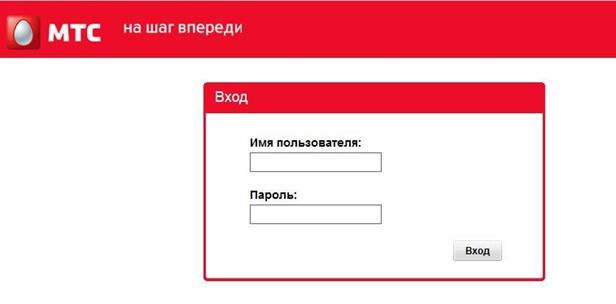
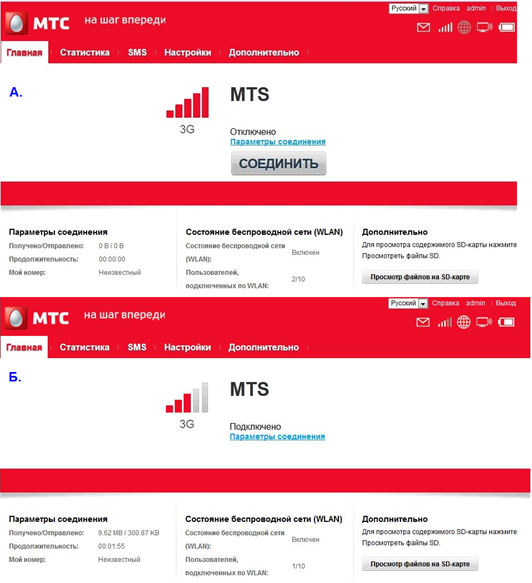
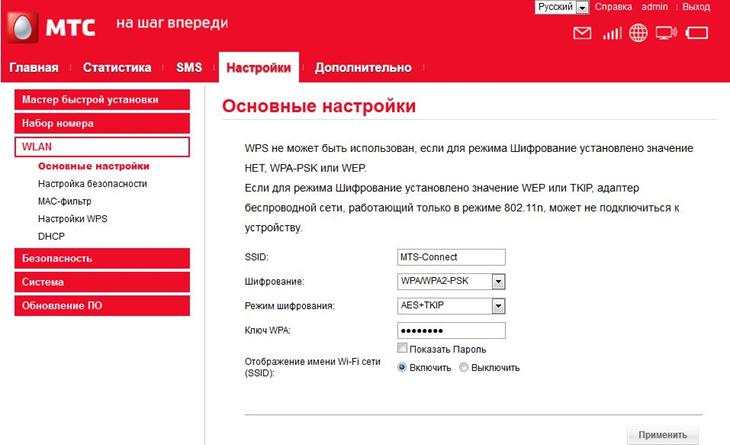
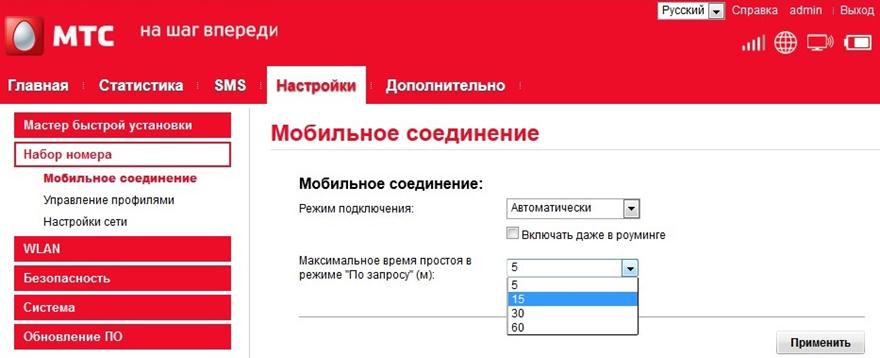
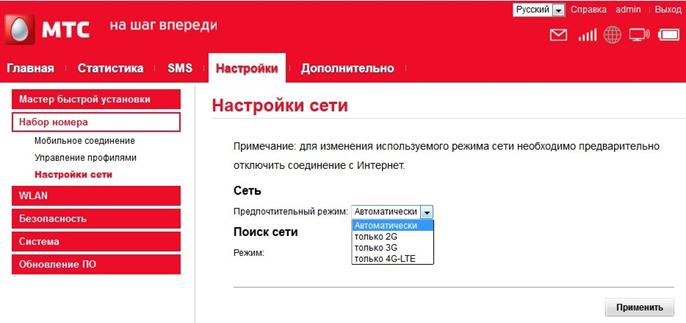
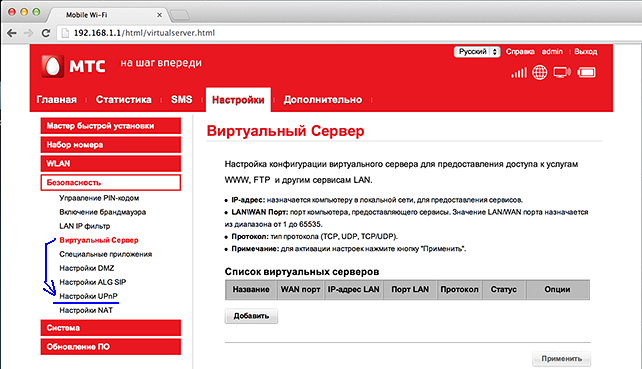

![rout[1]](http://dmitrych.ru/wp-content/uploads/2013/05/rout1-300x230.png)





